GibbsCAM軟件是全球先進CAD/CAM技術方面的領導者,在車,銑,車銑復合和多任務復合加工領域擁有20多年的經驗,成為此領域的領導者。尤其是在MTM多任務加工方面加工領域更是處于領軍地位。
MTM多任務加工領軍地位的必要條件:機床仿真功能。面對更復雜的運動結構時,GibbsCAM可根據實際機床結構自行創建機床,進行機床仿真,并結合同步管理器,調整程序,使多刀塔多主軸的程序以最優化,最可靠的方式同步運動,確保安全加工。
下面我們將以QTT65機床為例,介紹GibbsCAM機床仿真定制的流程:
一、機床建模
1.機床模型可以用CIMATRON或其它軟件造型完成,導入模型時注意各個組件相互獨立(非融合狀態)。
2.機床的尺寸要實際測量,根據客戶要求,一般精確繪出主軸和刀塔位置及相關干涉部件。
3.造型時注意所有部件盡量和實際機床位置尺寸一致,雙主軸和雙刀塔須在同一平面上(也有的機床主軸和副軸在X向是不一致的)。

圖1 雙主軸和雙刀塔須在同一平面上
二、機床運動裝配
1.加載機床模型,進入構建機床。
裝配機床時注意坐標系的位置:坐標系在機床原點,且以XY坐標系存貯裝配好的文檔。
機床原點位置在主軸卡盤中心,Z向位置因不同機床而有所不同。

圖2 加載機床模型,進入構建機床
2.機床模擬設定窗口打開后,點擊增加按鈕,拾取要定義的機床部件(拾取后顯示黃色),基于ROOT目錄,名稱命名為“基準”,軸標簽“J”。打開顏色對話框可以定義基準顏色。此部件為非運動部件。點擊確定,定義完成。

圖3 定義基準顏色
后面我們分別定義上下刀塔和主副軸的運動關系。
3.上刀塔組定義:
1)上刀塔Z1軸定義:拾取Z1軸組件,在“基準”目錄下名稱文本框輸入“上刀塔Z1”(名稱可以根據習慣自定義)。軸標簽輸入“Z1”(注意軸標簽“Z1”是固定的,建議以下各軸也使用是固定標簽)。Z1軸為Z向直線運動,沿哪個軸向移動即在哪個方向空格輸入1或-1(+-1分別代表不同矢量方向),所以移動方向參數設置為:“X0,Y0,Z1”,注意Z1軸矢量。

圖4 上刀塔Z1軸定義
2)上刀塔X1軸定義:拾取X1軸組件,在“上刀塔Z1”目錄下繼承“上刀塔X1”,軸標簽為“X1”。移動方向參數設置為:“X1,Y0,Z0”。

圖5 上刀塔X1軸定義
3)上刀塔Y1軸定義:拾取Y1軸組件,在“上刀塔X1”目錄下繼承“上刀塔Y1”,軸標簽為“Y1”,移動方向參數設置為“X0,Y1,Z0”。

圖6 上刀塔Y1軸定義
4)上刀塔刀盤定義:拾取刀盤組件,在“上刀塔Y1”目錄下繼承“上刀塔刀盤K1”。K1軸繞Z軸旋轉運動。所以旋轉軸線參數設置為“X0,Y0,Z1”(繞哪個軸向旋轉須在哪個軸線空格輸入1或-1)。另外還必須指定旋轉中心,K1軸旋轉中心是刀盤面中心,拾取刀盤面中心點,點擊“從選擇開始”即可自動載入點坐標“X350,Y0,Z379.49”。
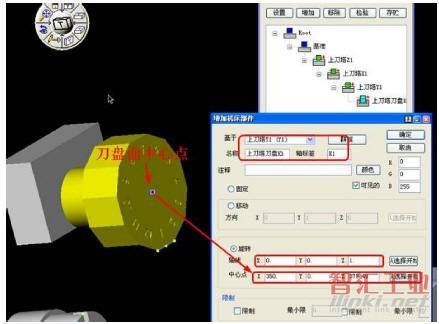
圖7 上刀塔刀盤定義
4.下刀塔組定義:
拾取下刀塔Z2軸組件,注意在“基準”目錄下繼承“下刀塔Z2”,軸標簽為“Z2”。移動方向參數設置為“X0,Y0,Z1”,注意Z2軸矢量和上刀塔Z1矢量一致。
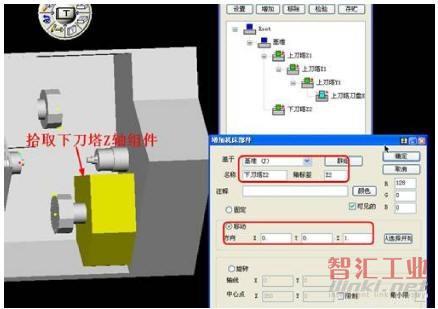
圖8 下刀塔組定義
下刀塔其它組件同上刀塔設值,不再累述。
5.主軸定義:
建造機床時兩主軸之間的距離須根據機床原點的實際距離寫進MDD,且造型時兩主軸距離和MDD數值要保持一致:主軸原點Z0,副主軸原點在Z 728.98(原點參數從戶機床設置里獲取)。

圖9 主軸定義
MDD主副軸設置:主軸Z:0,副軸Z:728.98

圖10 MDD主副軸設置
1)主軸定義:拾取主軸組件,注意在“基準”目錄下繼承“主軸C101”,軸標簽輸為“C101”,旋轉軸線為“X0Y0,Z1”,旋轉中心為“X0Y0,Z0”。

圖11 主軸定義
2)主軸加工零件定義:拾取主軸加工零件,在“主軸C101”目錄下繼承“零件P101”,零件標簽為“P101”。運動狀態設置“固定”。

圖12 主軸加工零件定義
3)副主軸Z102組件定義:拾取副主軸Z102組件,注意在“基準”目錄下繼承“副主軸Z102”,軸標簽輸為“Z102”,移動方向參數設置為“X0,Y0,Z1”(副主軸可Z向運動)。

圖13 副主軸Z102組件定義
4)副主軸C102定義:拾取副主軸C102組件,注意在“副主軸Z102”目錄下繼承“副主軸C102”,軸標簽輸為“C102”,旋轉軸線為“X0Y0,Z-1”(注意副主軸旋轉矢量和主軸相反,所以輸入-1),旋轉中心為“X0Y0,Z0”。

圖14 副主軸C102定義
5)副主軸加工零件定義:拾取副主軸加工零件,在“副主軸C102”目錄下繼承“零件P102”,零件標簽為“P102”。運動狀態設置為“固定”。

圖15 副主軸加工零件定義
6.刀塔的設置:
點擊設置按鈕,在設置參數對話框勾選MTM,設置2組刀具群組,再分別設置兩組刀具群組的原點,注意和機床實際刀具原點統一。
以上刀塔為例,設置旋轉軸K1,本刀具組為12個刀塔位。原點即為刀盤旋轉起始位置,設起始位置為0°,步距為-30°,軸旋轉類型一般為最短。

圖16 刀塔的設置
下刀塔設置參照上刀塔。
7.設置完成后檢驗運動關系是否合理,存儲運動組件即完成機床創建。

圖17 檢驗運動關系
8.加載創建機床進行仿真模擬:

圖18 加載創建機床進行仿真模擬
9.注意機床裝配時軸標簽的使用:
機床裝配時建議采用固定標簽,羅列如下:
X1,Y1,Z1,A1,B1,C1,K1 第一刀塔組標簽
X2,Y2,Z2,A2,B2,C2,K2 第二刀塔組標簽
X3,Y3,Z3,A3,B3,C3,K3 第三刀塔組標簽
…
X99,Y99,Z99,A99,B99,C99,K99 第九九刀塔組標簽
X101,Y101,Z101,A101,B101,C101,P101 第一主軸組標簽
…
X199,Y199,Z199,A199,B199,C199,P199 第九九主軸組標簽
(以上K代表刀塔旋轉標簽,P代表零件標簽,其它X Y Z A B C分別代表軸運動部件標簽)更多內容參見GIBBS軟件自帶教程《Machine Sim》。
至此機床的運動創建完成。
另外一般機床所有刀柄均為活動刀柄,所以不能在機床構建時創建刀柄,刀柄的創建需在零件編程狀態下自定義刀柄。
1.注意創建刀柄時,刀柄尖點均指向XZ坐標系原點(作為刀柄統一的基準)。
2.車刀刀柄需和實際刀柄的方向一致才能正常加載。
3.銑刀刀柄創建一個方向即可,不同方向銑刀刀具加載刀柄后,銑刀刀柄會自動旋轉方向。
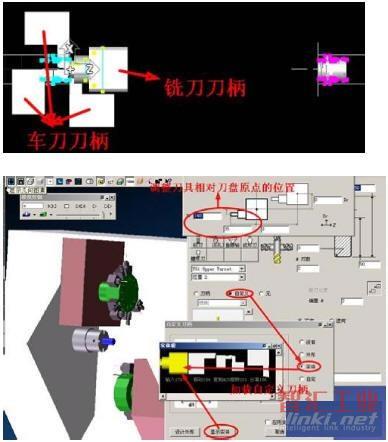
圖19 零件編程狀態下自定義刀柄
4.上下刀塔的位置關系可以通過刀具交換位置進行重新調整:

圖20 上下刀塔重新調整
(審核編輯: 智匯小新)
分享



